I dette opplæringsprogrammet vil du bli introdusert for de fascinerende mulighetene i Fusion-området i DaVinci Resolve. Fusion-siden er et kraftig verktøy for å lage animasjoner og visuelle effekter som gir deg et bredt spekter av kreative alternativer. I denne veiledningen vil jeg forklare grensesnittet, verktøyene og de grunnleggende arbeidsflytene i Fusion, slik at du kan jobbe mer selvstendig og kreativt.
Viktigste funn
- Fusion-området er ideelt for komplekse animasjoner og effekter.
- Notes er hjertet av arbeidet i Fusion og muliggjør fleksibel effektredigering.
- Keyframes og Spline jobber hånd i hånd for å lage og forbedre animasjoner.
- Med riktige verktøy kan du la kreativiteten din flyte fritt.
Trinn-for-trinn-veiledning
1. Bli kjent med grensesnittet
Når du kommer til Fusion-området, vil du bli møtt med grensesnittet. Dette består av flere områder som du kan se nærmere på i videoen.
De viktigste elementene er Media Pool, Klipp og Notes. I Media Pool kan du importere materialer og sette dem inn i arbeidet ditt.
2. Importere materialer
For å bruke materialer i Fusion, må du først importere dem. Høyreklikk i Media Pool og velg "Importer materiale". Deretter kan du dra bilde- eller videomateriale inn i Notes.
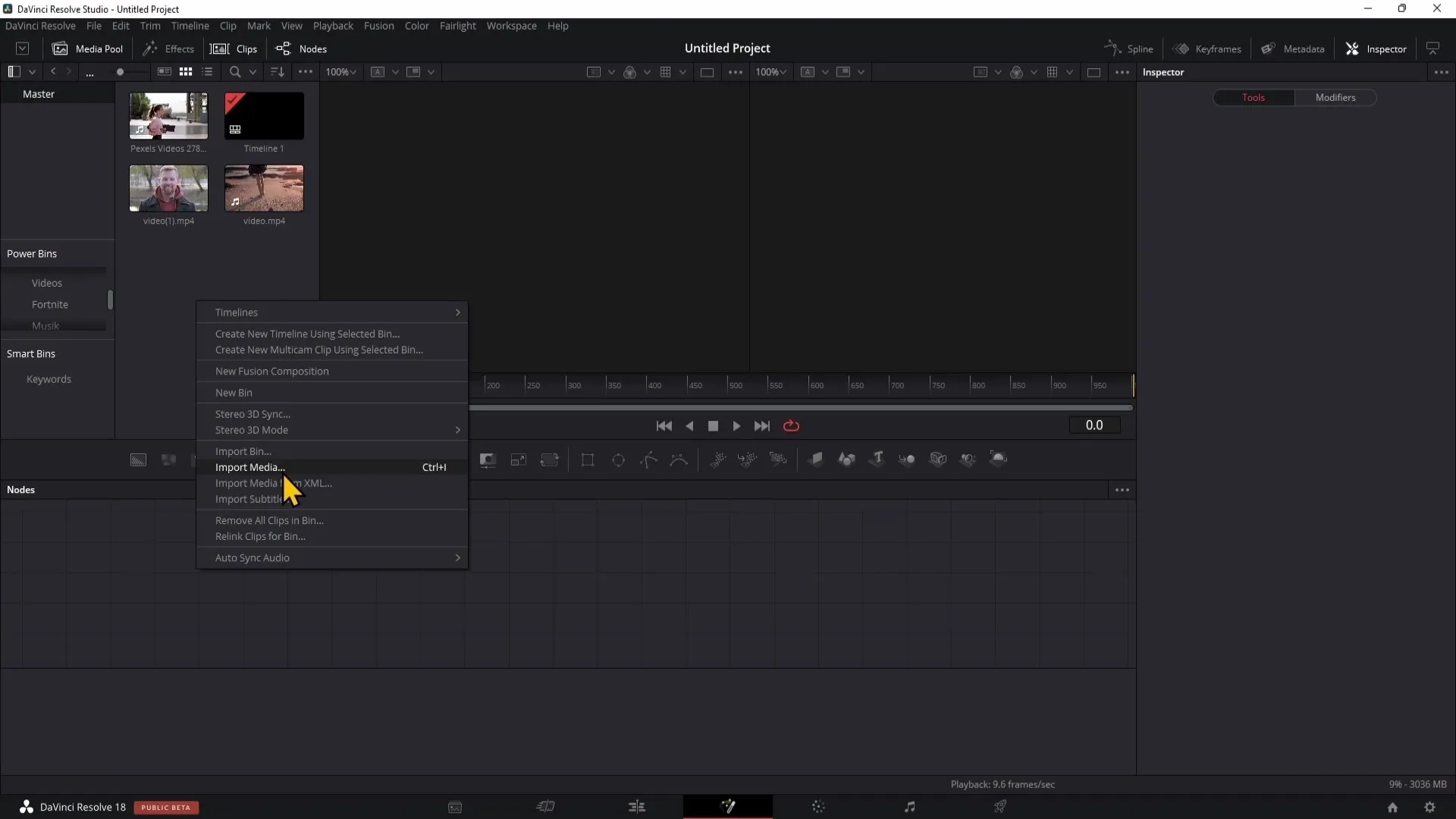
Den importerte filen vises deretter øverst til venstre i Media Pool.
3. Legge til effekter
Fusion tilbyr et bredt utvalg av effekter du kan bruke. Disse effektene er spesialdesignet for funksjonalitetene i Fusion-området og er ikke tilgjengelige i redigeringsområdet.
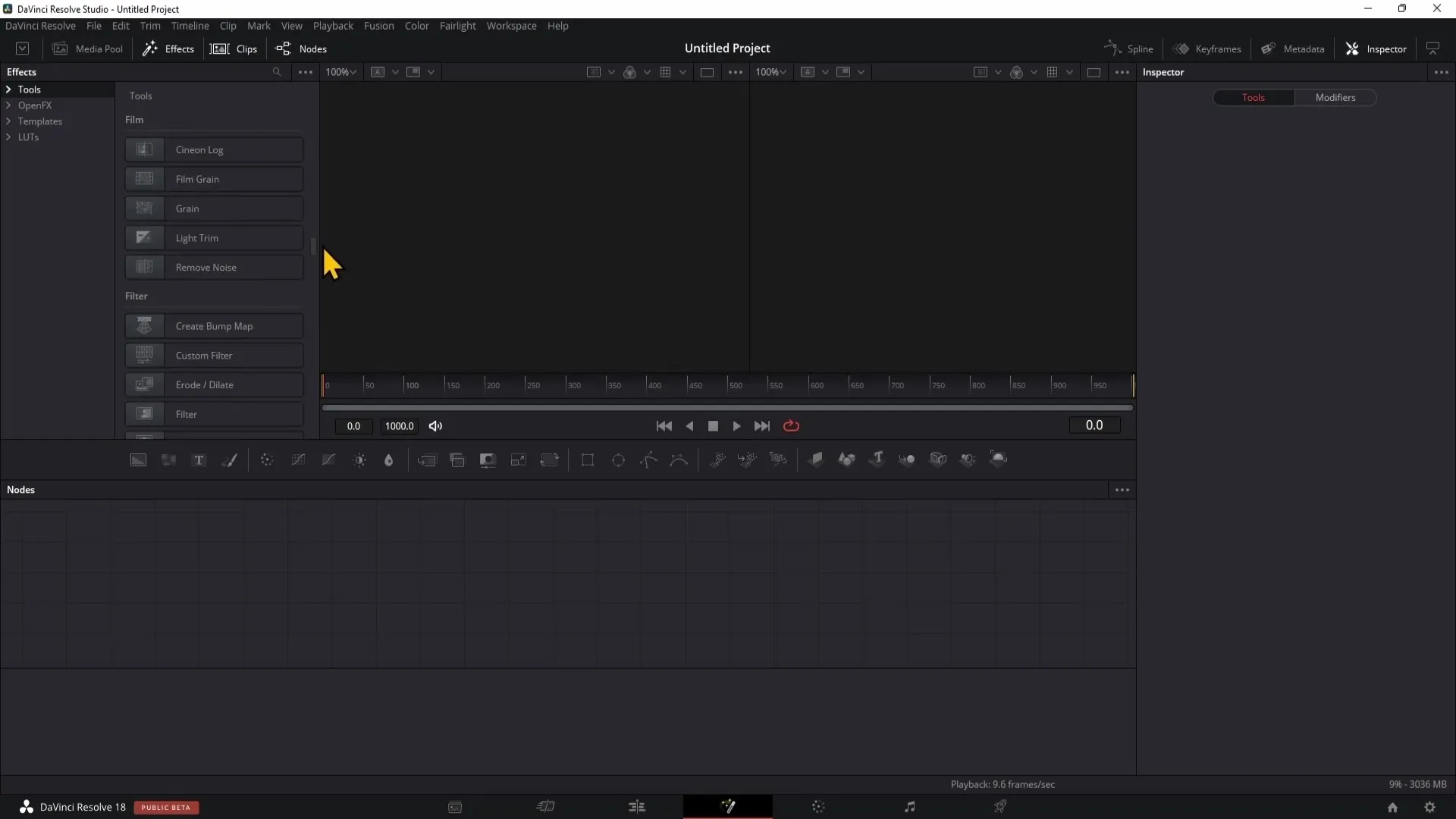
Du vil se at du har tilgang til mange effekter som hjelper deg med å lage komplekse animasjoner og visuelle effekter.
4. Jobbe med klipp
Når du jobber med klipp, kan du enkelt importere dem til Fusion. Hvis du ikke har klipp i redigeringsområdet, vises heller ingenting i Fusion-området.
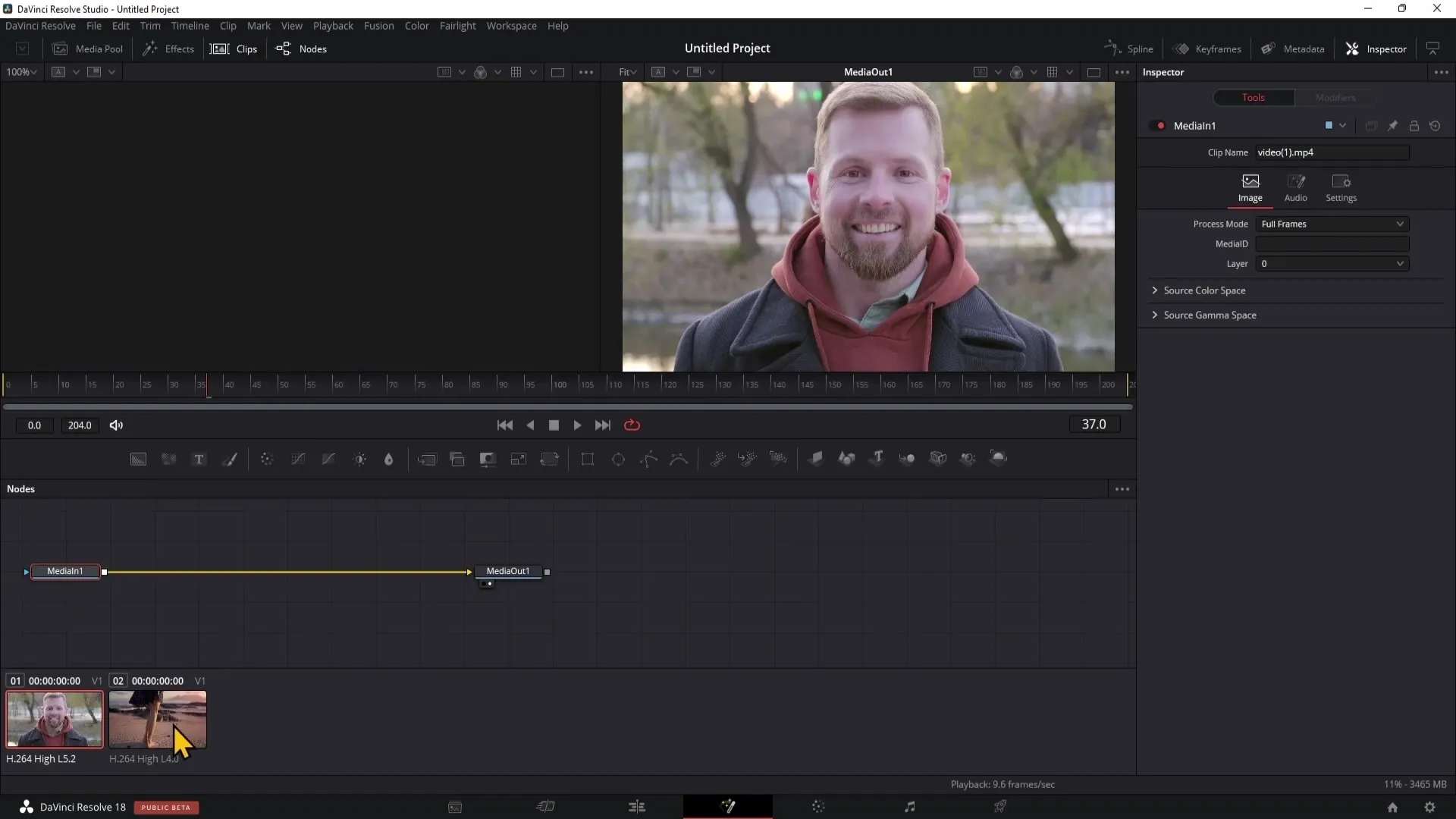
Legg til minst to klipp for å eksperimentere med animasjonene innenfor Fusion-siden.
5. Bruke Notes
Notes i Fusion-området er avgjørende for å lage effekter og animasjoner. Du kan skjule og vise Notes for å gi mer plass til forhåndsvisningen.
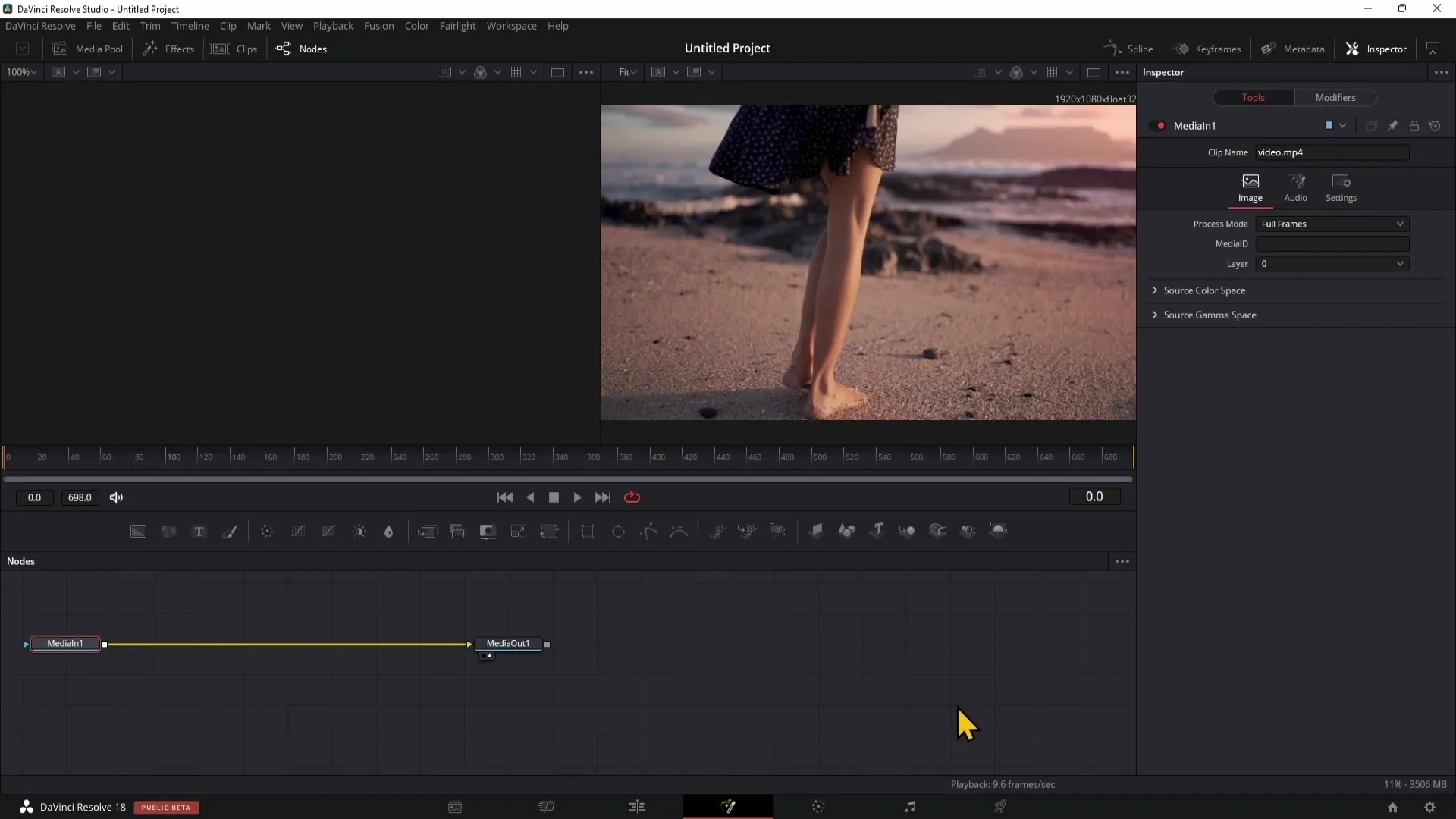
For å lage en ny Note, klikk på "Legg til verktøy" og velg den relevante fanen under, f.eks. "Bakgrunn", for å lage en bakgrunnsnote.
6. Opprette forbindelser mellom Notes
For å forstå hvordan Notes fungerer, må du opprette forbindelser mellom dem. Dra en linje mellom ulike Notes for å koble dem sammen og gå videre til neste steg.
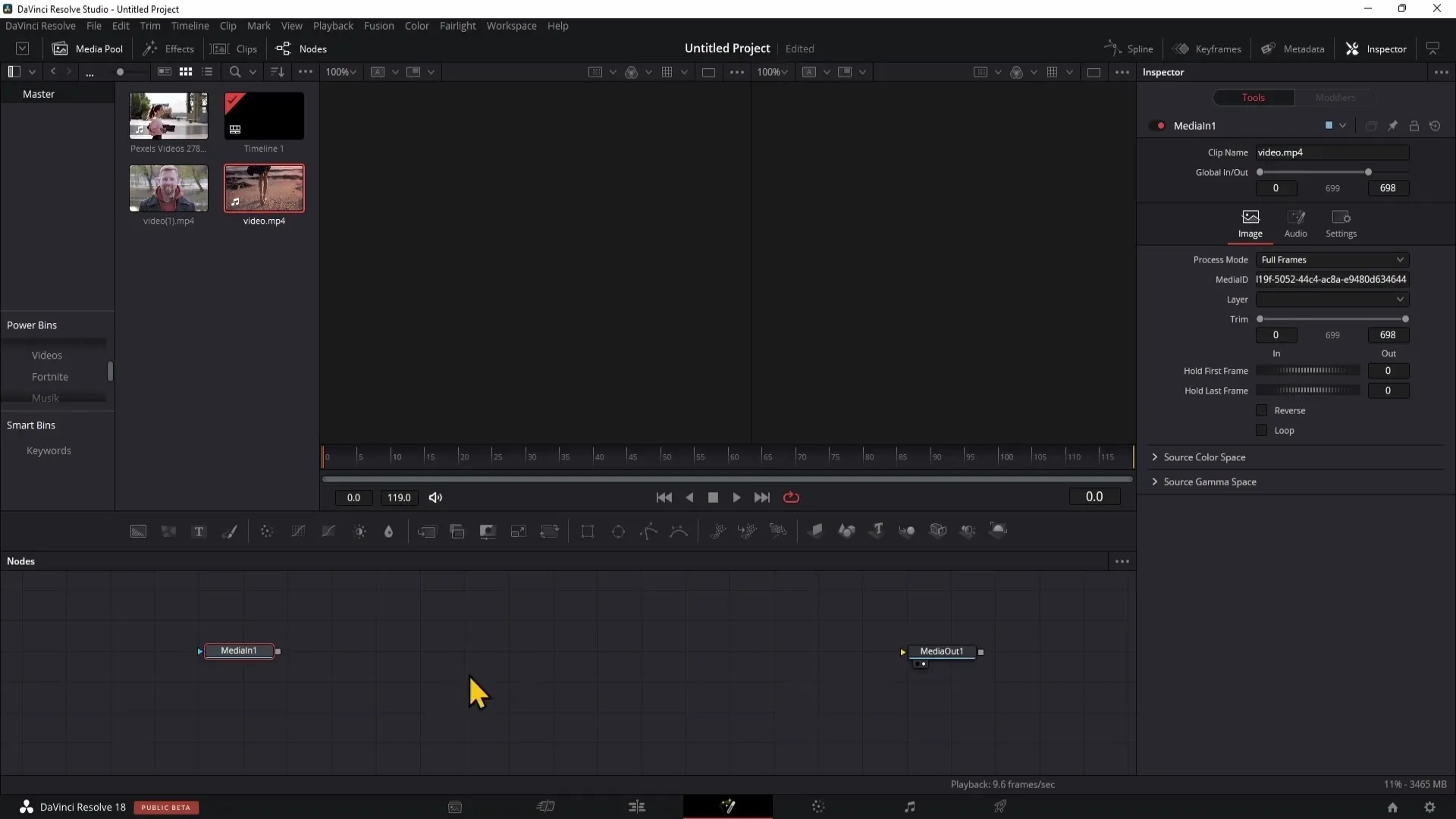
Denne forbindelsen lar deg kombinere ulike effekter og tilpasninger.
7. Bruke animasjonsverktøy
Blant de mest nyttige verktøyene på Fusion-siden er animasjonsverktøyene. For å lage en animasjon kan du bruke keyframes som lar deg gjøre endringer i forskjellige parametere over tid.
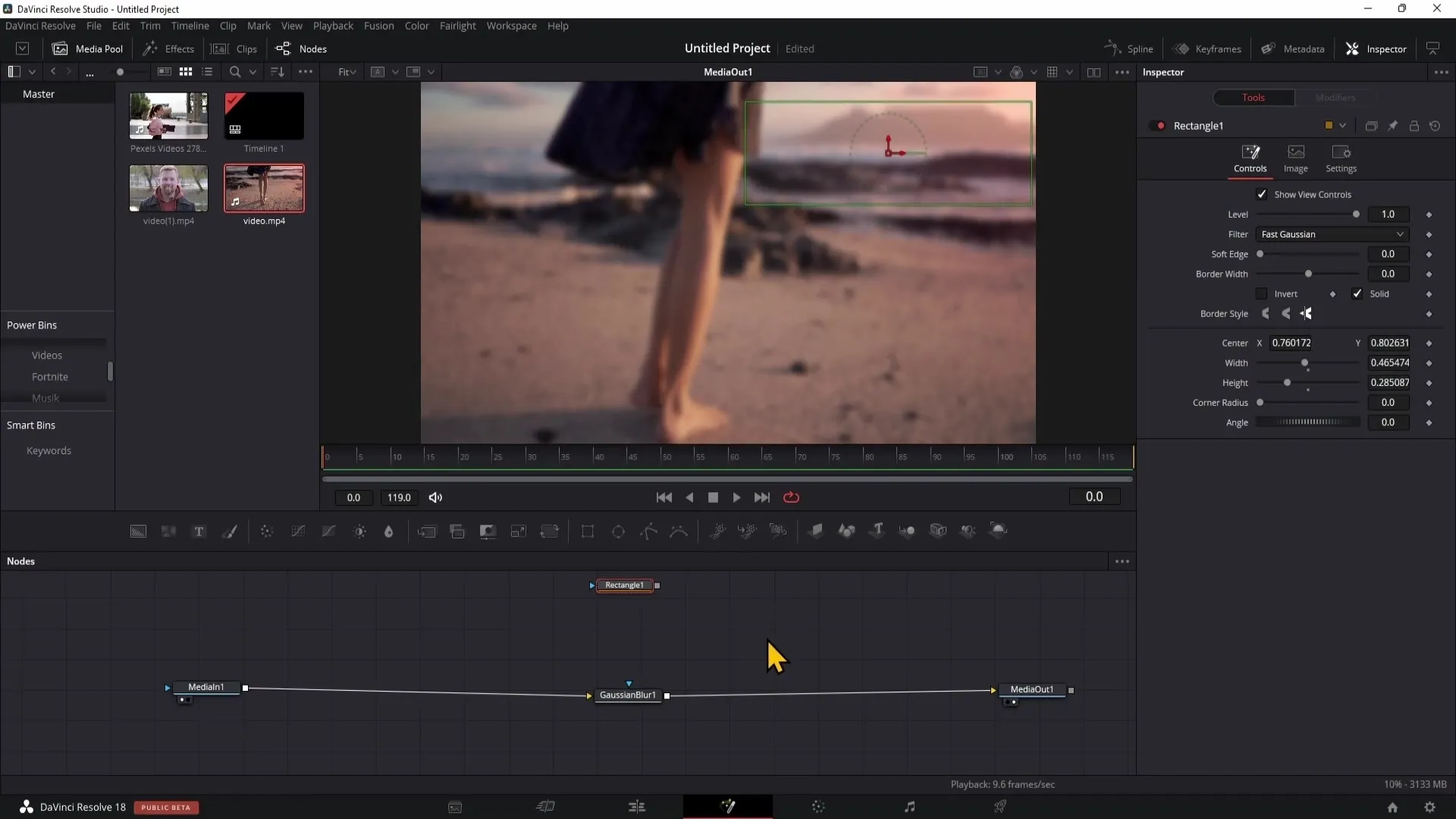
For å sette en keyframe, naviger til ønsket punkt i tidslinjen din, velg parameteren og klikk på det lille rute-symbolet.
8. Bruke Spline-Editor
Spline-Editoren brukes til å redigere animasjonen til keyframes. Du kan optimalisere hastigheten og forløpet av animasjonen din ved å tilpasse kurvene.
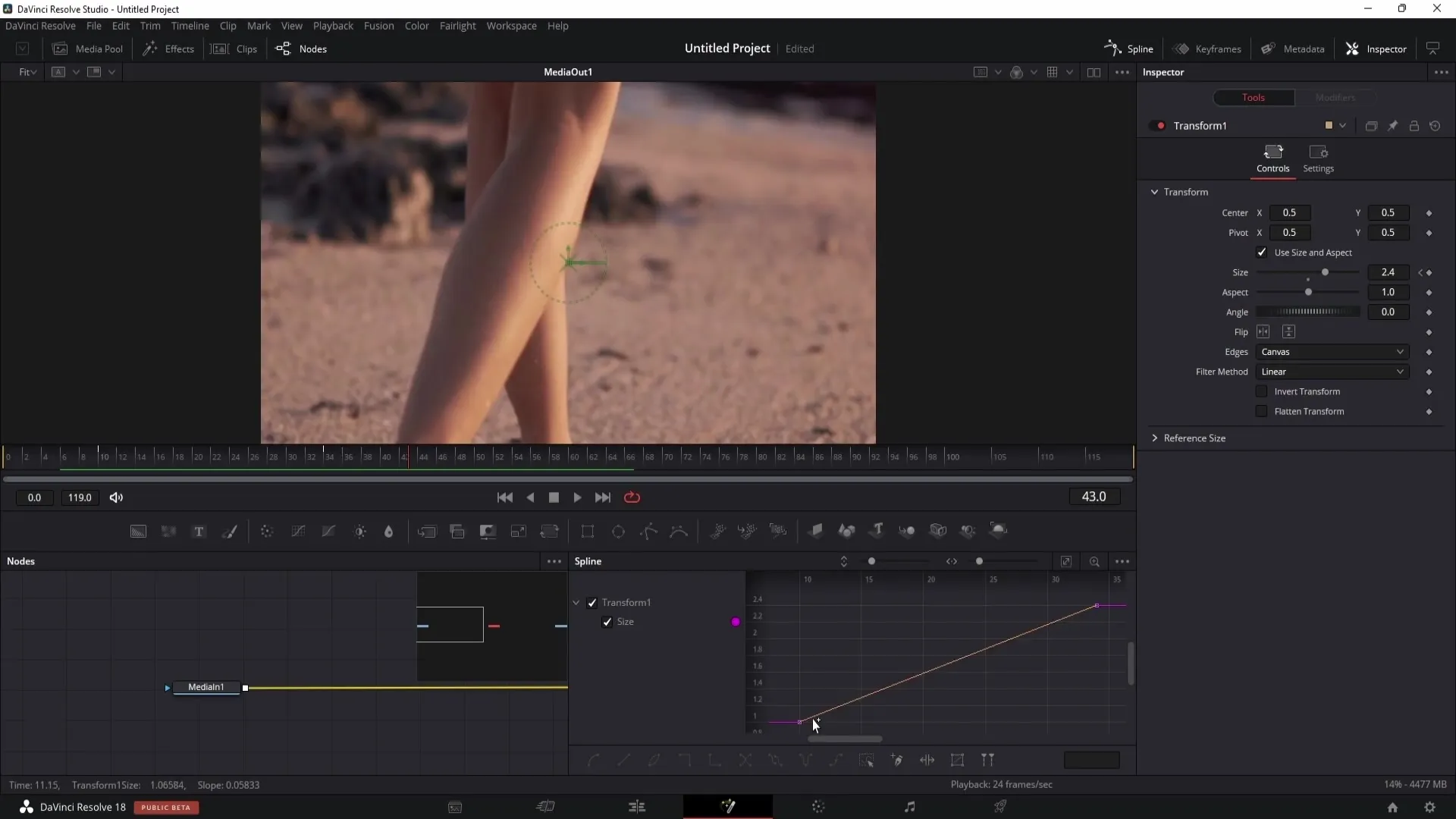
Med Spline-editor blir redigering av Keyframes mye enklere.
9. Lagre effekter og bruk dem på nytt
Når du har laget en effektiv look eller animasjon, kan du lagre den som en mal. Høyreklikk på noten, velg "Innstillinger" og deretter "Lagre Som" for å lagre arbeidet ditt.
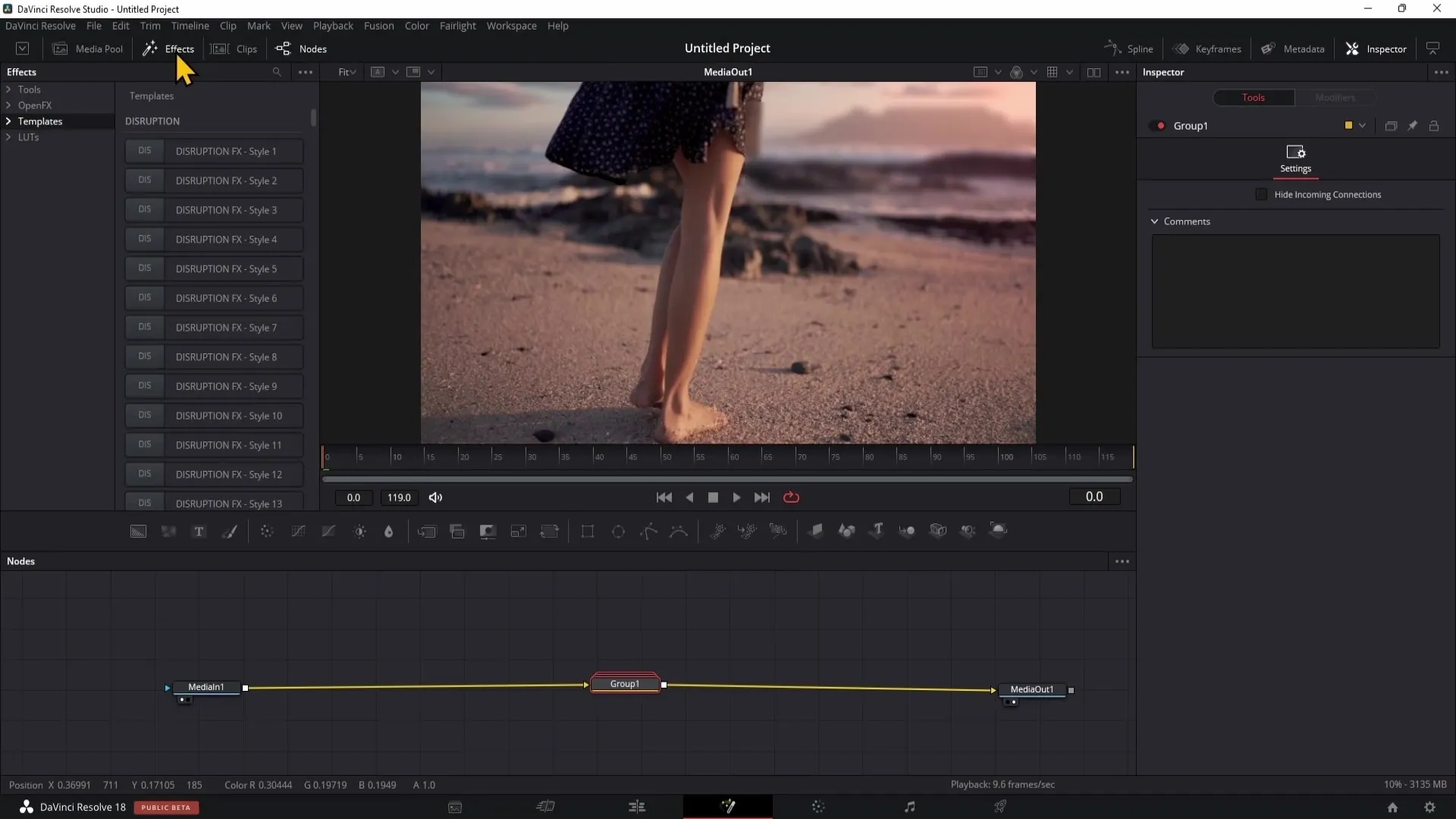
Disse malene kan også være nyttige for fremtidige prosjekter, da de sparer tid.
10. Flere tilpasninger og finjusteringer
Prøv deg frem med verdiene i Inspektøren for å gi effekten din den siste finishen. Det betyr at du kan tilpasse farger, størrelse og andre spesifikke egenskaper.
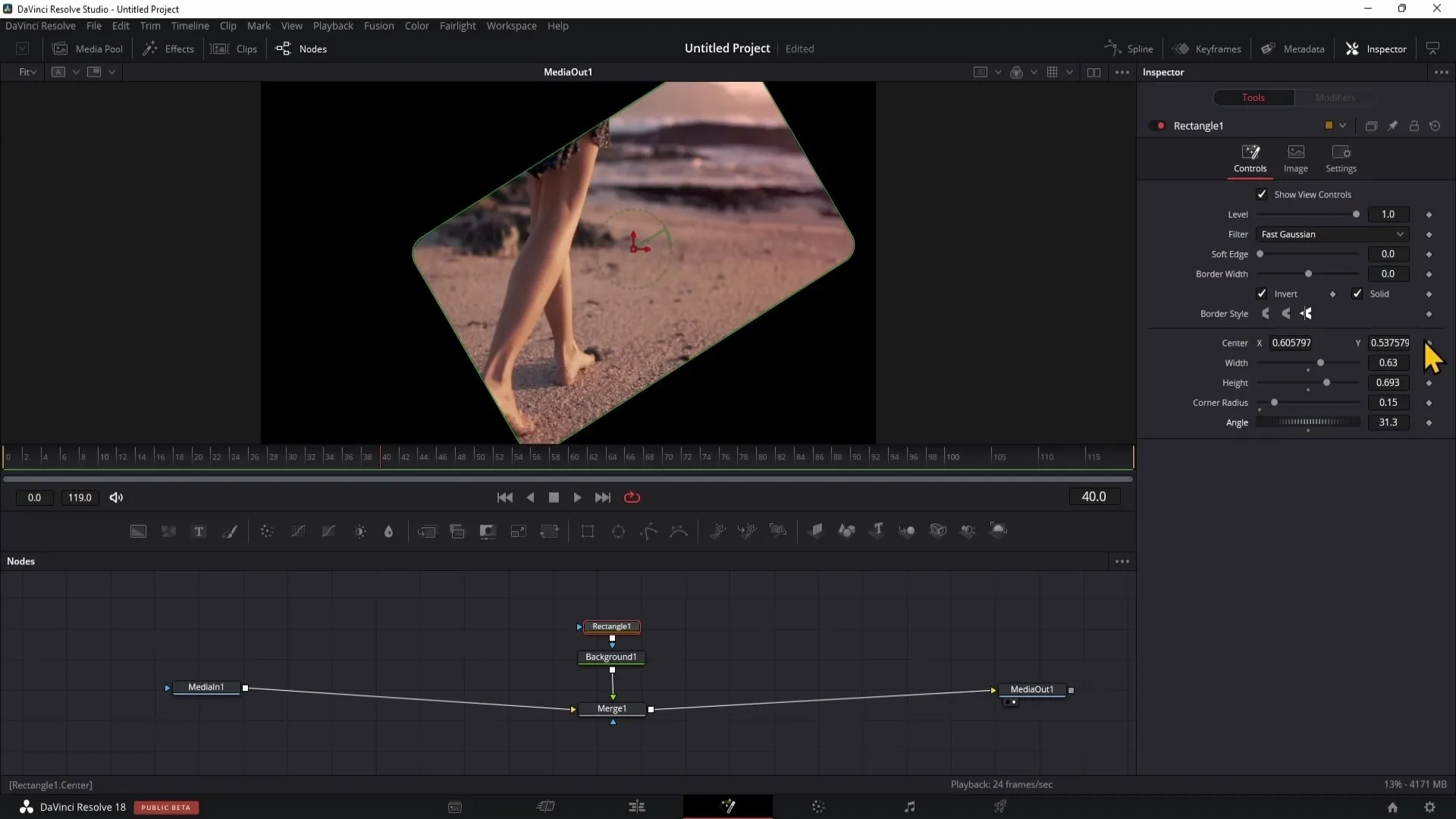
Dette er nøkkelen for å utnytte maksimal kreativ frihet i prosjektet ditt.
Oppsummering
I denne veiledningen har du lært grunnleggende om Fusion-området i DaVinci Resolve. Du vet hvordan du importerer materiale, bruker brukergrensesnittet, oppretter animasjoner og utvikler inspirerende design ved å bruke Notater og Keyframes. Med denne kunnskapen er du godt rustet til å realisere dine kreative ideer i den digitale filmverdenen.
Ofte stilte spørsmål
Hvordan importerer jeg materiale i Fusion?Høyreklikk i Mediebassenget og importer materiale.
Hva er Notater i Fusion?Notater er verktøyene som lar deg opprette effekter og animasjoner.
Hvordan bruker jeg Keyframes?Sett en Keyframe på en parameter og endre den på et senere tidspunkt for å opprette animasjoner.
Hva er Spline-editor?Et verktøy for å redigere og forbedre animasjonskurver.
Hvordan lagrer jeg et Notat som mal?Høyreklikk på noten, velg deretter "Innstillinger" og "Lagre Som".


